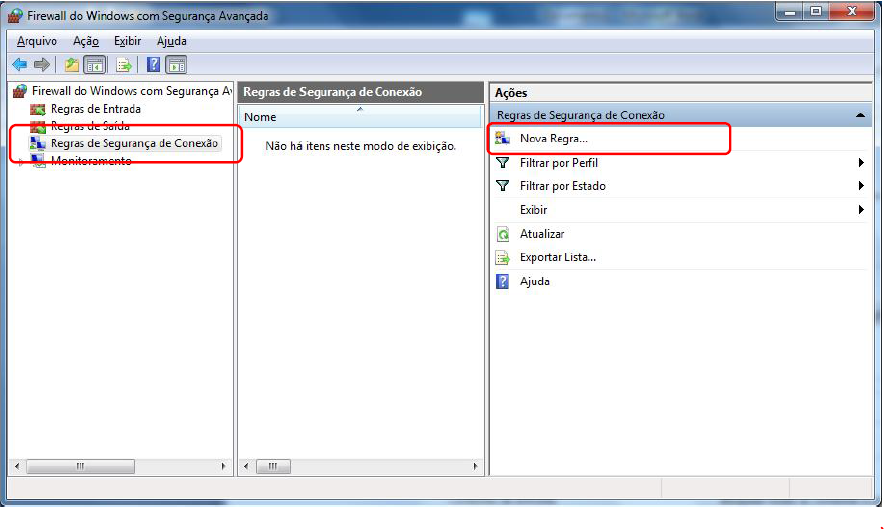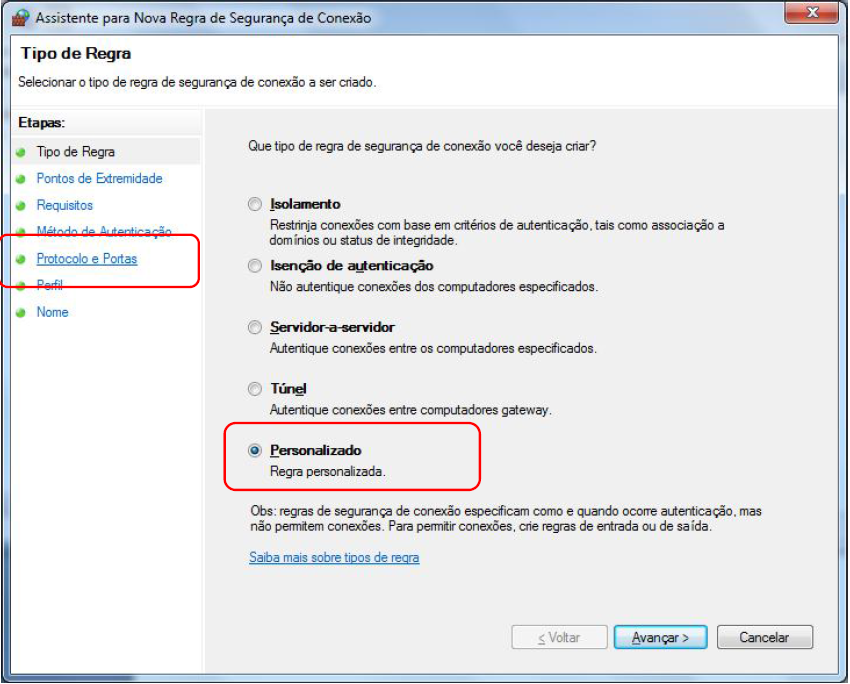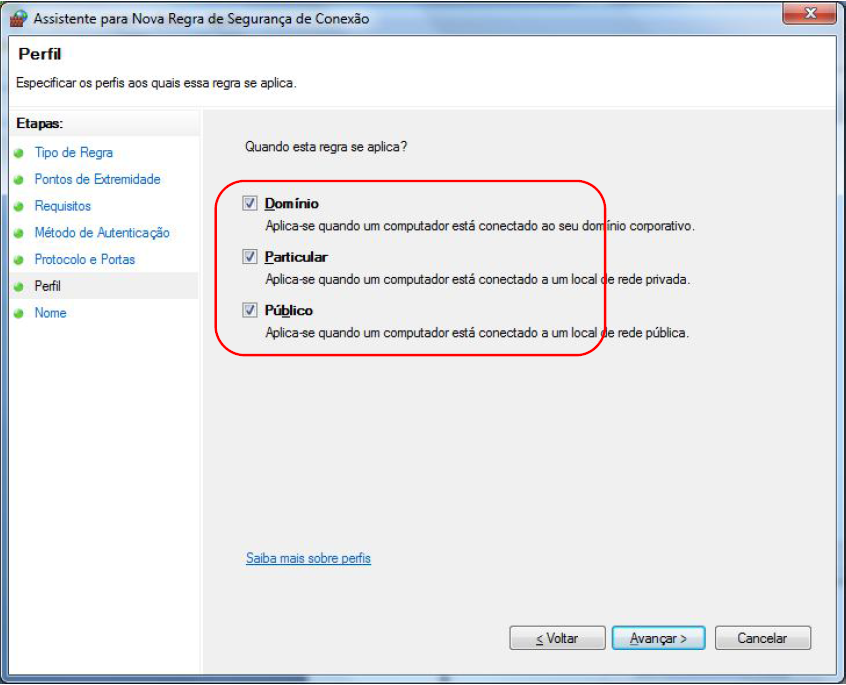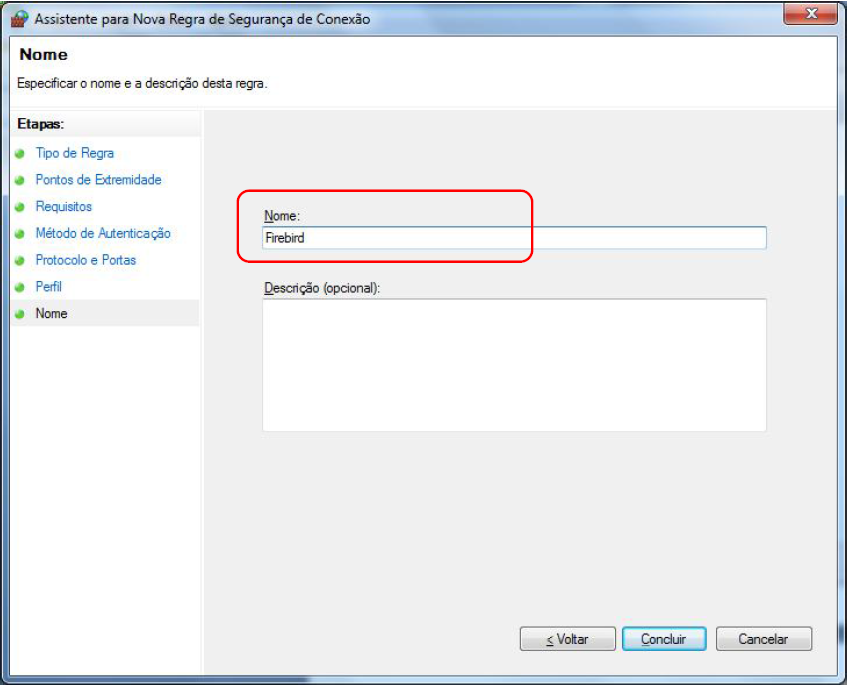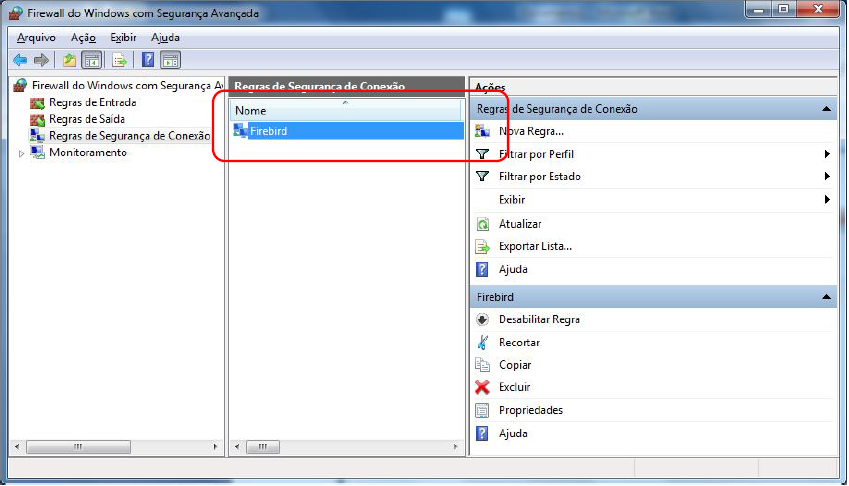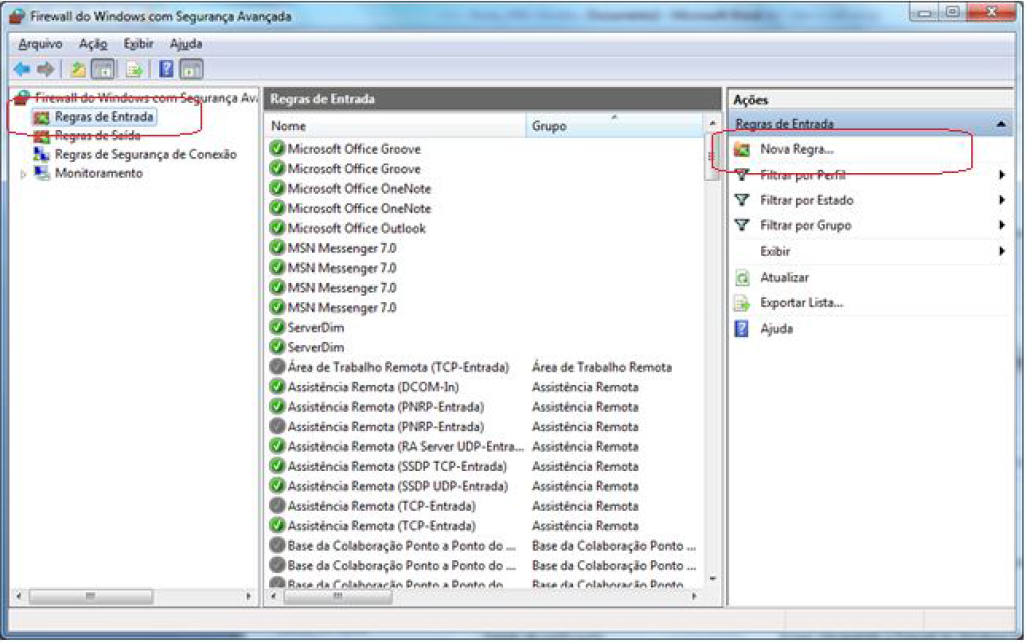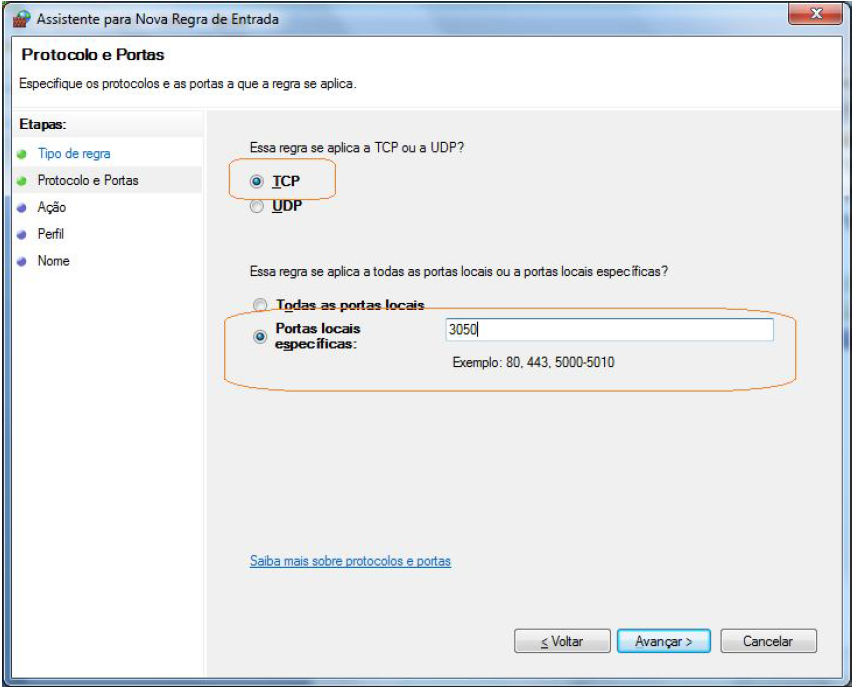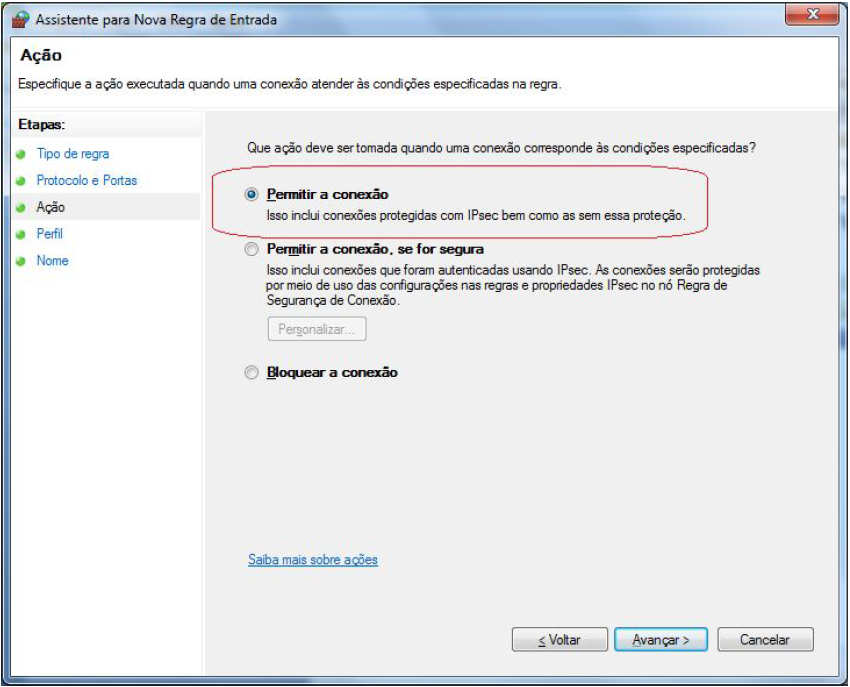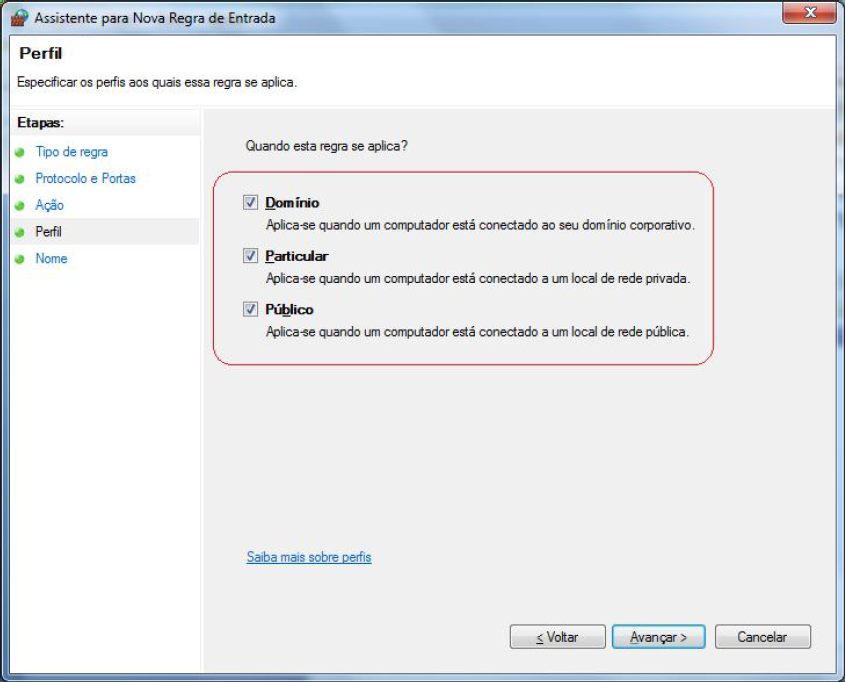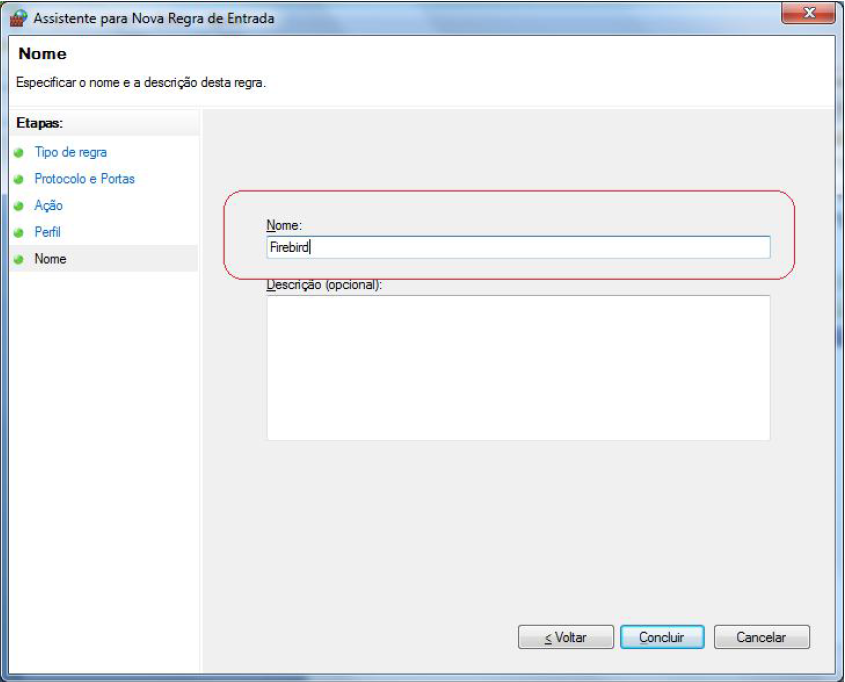Mudanças entre as edições de "Porta 3050"
De Oazez
(Criou página com '== Como Liberar Porta 3050 == == Windowns 7 == Este manual foi desenvolvido para auxiliar os usuários dos Sistemas G4 para utilização dos mesmos com o Firewall do Windows...') |
|||
| Linha 1: | Linha 1: | ||
== Como Liberar Porta 3050 == | == Como Liberar Porta 3050 == | ||
| − | == Windowns 7 == | + | ==== Windowns 7 ==== |
Este manual foi desenvolvido para auxiliar os usuários dos Sistemas G4 para utilização dos mesmos com o Firewall do Windows Seven ativado. | Este manual foi desenvolvido para auxiliar os usuários dos Sistemas G4 para utilização dos mesmos com o Firewall do Windows Seven ativado. | ||
| Linha 19: | Linha 19: | ||
<ol> | <ol> | ||
<li>Selecione a opção “Regras de Segurança de Conexão”</li> | <li>Selecione a opção “Regras de Segurança de Conexão”</li> | ||
| − | <ol> | + | <ol> |
| − | + | <li>Em seguida a opção “Nova Regra”</li> | |
| − | + | [[Arquivo:305003.PNG]] | |
| − | + | ||
| − | + | ||
| − | + | ||
| − | + | ||
| − | + | ||
| − | + | ||
| − | + | ||
| − | + | ||
| − | + | ||
| − | </ol> | + | <li>Selecione a opção “Personalizado”</li> |
| + | <li>Em seguida a opção “Protocolo e Portas”</li> | ||
| + | [[Arquivo:305004.PNG]] | ||
| + | <li>Indique:Tipo de Protocolo: TCP </li> | ||
| + | <li>Porta do ponto de extremidade 1: Portas específicas</li> | ||
| + | <li> Valor: 3050</li> | ||
| + | <li>Clique em avançar</li> | ||
| + | [[Arquivo:305005.PNG]] | ||
| + | <li>Pode deixar marcados todos os perfis</li> | ||
| + | <li>Clique em “Avançar”</li> | ||
| + | [[Arquivo:305006.PNG]] | ||
| + | <li>Digite o nome “Firebird”</li> | ||
| + | <li>Clique em “Concluir”</li> | ||
| + | [[Arquivo:305007.PNG]] | ||
| + | <li>A regra será apresentada na tela principal com as propriedades da mesma</li> | ||
| + | [[Arquivo:305008.PNG]] | ||
| + | </ol> | ||
| + | <li>Selecione a opção “Regras de Entrada”</li> | ||
| + | <ol> | ||
| + | <li>Em seguida a opção “Nova Regra”</li> | ||
| + | [[Arquivo:305009.PNG]] | ||
| + | <li>Selecione a opção “Porta” e avance</li> | ||
| + | [[Arquivo:305010.PNG]] | ||
| + | <li>Em seguida marque a opção “TCP”</li> | ||
| + | <li>Logo após marque a opção “Portas locais específicas” e coloque o número 3050</li> | ||
| + | <li>Avance em seguida</li> | ||
| + | [[Arquivo:305011.PNG]] | ||
| + | <li>Marque a opção “Permitir Conexão”</li> | ||
| + | <li>Avance</li> | ||
| + | [[Arquivo:305012.PNG]] | ||
| + | <li>Deixe as opções marcadas</li> | ||
| + | <li>Avance</li> | ||
| + | [[Arquivo:305013.PNG]] | ||
| + | <li>Indique o nome “Firebird” e conclua</li> | ||
| + | [[Arquivo:305014.PNG]] | ||
| + | </ol> | ||
</ol> | </ol> | ||
Edição atual tal como às 16h04min de 21 de março de 2017
Como Liberar Porta 3050
Windowns 7
Este manual foi desenvolvido para auxiliar os usuários dos Sistemas G4 para utilização dos mesmos com o Firewall do Windows Seven ativado.
Procedimentos
- Acessa botão Inicial
- Seleciona "Painel de Controle" e em seguida a opção "Sistema e Segurança"
- Após "Firewall do Windows"
- Selecionar opção "Configurações Avançadas"
- Será Exibida tela da segurança avançada
- Selecione a opção “Regras de Segurança de Conexão”
- Em seguida a opção “Nova Regra”
- Selecione a opção “Personalizado”
- Em seguida a opção “Protocolo e Portas”
- Indique:Tipo de Protocolo: TCP
- Porta do ponto de extremidade 1: Portas específicas
- Valor: 3050
- Clique em avançar
- Pode deixar marcados todos os perfis
- Clique em “Avançar”
- Digite o nome “Firebird”
- Clique em “Concluir”
- A regra será apresentada na tela principal com as propriedades da mesma
- Selecione a opção “Regras de Entrada”
- Em seguida a opção “Nova Regra”
- Selecione a opção “Porta” e avance
- Em seguida marque a opção “TCP”
- Logo após marque a opção “Portas locais específicas” e coloque o número 3050
- Avance em seguida
- Marque a opção “Permitir Conexão”
- Avance
- Deixe as opções marcadas
- Avance
- Indique o nome “Firebird” e conclua